win7系统c盘满了怎么清理?c盘对我们的电脑来说非常重要,也叫做系统盘。很多的重要文件程序都是保存在里面的。有的用户在使用电脑安装程序的时候都是默认安装到c盘,这样容易导致电脑运行卡顿。那么c盘满了怎么清理我们来看看具体的方法吧。 ![]()
技术员联盟win7纯净版ghost32位安装版(精简免激活) [电脑系统] 大小:4.46 GB 类别:技术员 立即下载 win7系统c盘满了怎么清理?
1、对C盘单击右键—属性,出来如下画面,单击磁盘清理。

2、出来如下画面,把所有都勾选,点击确定,直接清理。
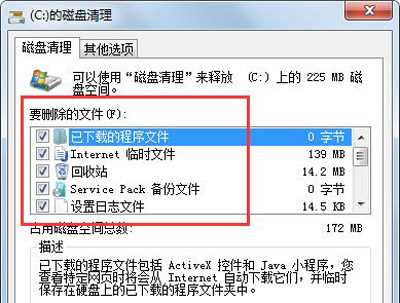
3、计算机右键—属性—系统保护,单击配置,然后选择删除即可。
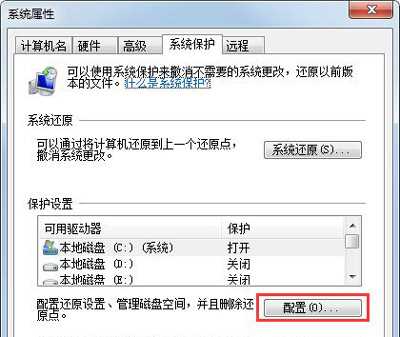
4、把选项卡切换到高级,单击设置。
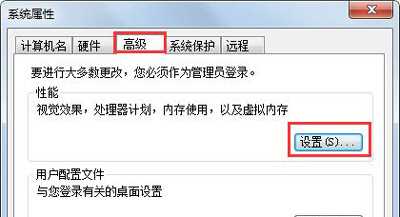
5、设置虚拟内存,单击更改。
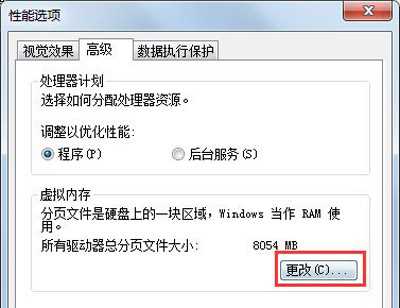
6、取消自动管理所有驱动器的分页文件大小勾选,然后选中C盘,选择无分页文件。
将虚拟内存设置在别盘,如D盘,选中D盘,单击自定义大小,设置一个最小值。
一个最大值,最后一定要先点击设置,再点确定。
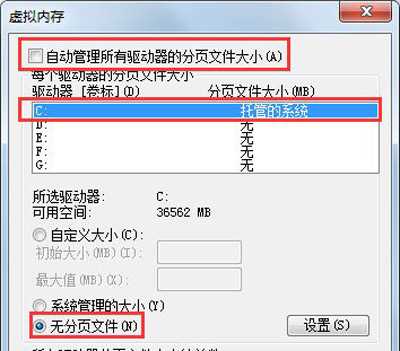
7、如果用Winrar打开C盘,可以看到系统盘下有一个hiberfil.sys的文件,其实这是系统休眠文件。
一般的删除方法是无法删除的,删除方法如下,开始菜单—所有程序—附件—命令提示符。
然后右键命令提示符,选择以管理员身份运行。
然后在里面输入:powercfg -h off,回车,中间有空格,-h是连在一起的,可以复制。

8、最后一些注册表文件以及IE的缓存文件,可以用Windows优化大师来清理,Windows优化大师可以进行注册表清理,磁盘文件清理等。

9、当然这只能够让你的系统暂时变得干净,很多时候导致爆满的文件都藏在了注册表中是无法删除的。
win7磁盘清理
